Sind Sie es leid, Nachrichten zu löschen, damit andere sie nicht sehen können? Wenn Ihr Telefon für andere leicht zugänglich ist, ist das Ausblenden von Nachrichten insgesamt eine bessere Möglichkeit, sie zu sichern. Deshalb sind wir hier mit einer einfachen Anleitung auf wie man Textnachrichten auf Android versteckt.

So verstecken Sie Textnachrichten auf Android
Das Löschen einer Textnachricht ist keine Lösung. Möglicherweise müssen Sie später darauf zurückgreifen. Befolgen Sie diese Lösungen, um wichtige SMS auf Ihrem Android-Handy zu verbergen.
- Textnachrichten archivieren
- Popup-Benachrichtigungen und Nachrichtenvorschau auf dem Sperrbildschirm ausblenden
- Verwenden Sie Go SMS Pro
- Verwenden Sie das private Nachrichtenfeld
Im Folgenden finden Sie einige einfache Methoden, mit denen Sie nützliche Tools umkreisen können, mit denen Sie Textnachrichten auf Android-Smartphones privat machen können.
1] Textnachrichten archivieren

Wenn Sie keine Apps von Drittanbietern installieren möchtenWenn Sie jedoch weiterhin Nachrichten ausblenden möchten, ist die Archivierung die am besten geeignete Option. Sie können Textnachrichten in Ihrer Android-Messaging-App archivieren, indem Sie die folgenden Schritte ausführen:
Textnachrichten ausblenden
- Öffne das Mitteilungen App auf Ihrem Android.
- Tippen und halten Sie nun die Konversation, die Sie ausblenden möchten. Oben auf dem Bildschirm wird eine Liste mit Optionen angezeigt.
- Klicke auf das erstes Symbol in der Reihe Das ähnelt einem Ordner mit einem nach unten zeigenden Pfeil. Die ausgewählte Konversation wird nun in das Archiv verschoben.
So zeigen Sie versteckte Textnachrichten an
Tippen Sie auf die drei Punkte in der oberen rechten Ecke des Bildschirms. Wählen Sie danach Archiviert. Sie können alle Nachrichten sehen, die im Standardkonversationsfenster ausgeblendet sind.
Zum Ausblenden von Textnachrichten
Gehen Sie zum Archivbereich. Wählen Sie die Textnachrichten aus, die Sie einblenden möchten, und tippen Sie auf das Symbol zum Aufheben der Archivierung (Ordner mit einem nach oben zeigenden Pfeil). Die ausgewählten Texte werden in die Standardkonversationsliste verschoben.
2] Popup-Benachrichtigungen und Nachrichtenvorschau auf dem Sperrbildschirm ausblenden
Ihre Freunde und Familie können Ihren Text leicht lesenNachrichten, wenn sie während Ihrer Abwesenheit auf dem Sperrbildschirm angezeigt werden. Außerdem kann es manchmal vorkommen, dass Sie sich in Situationen schämen, in denen Sie Ihr Telefon vor jemandem verwenden und plötzlich eine private Nachricht auf dem Bildschirm angezeigt wird.
Blenden Sie Textnachrichten auf dem Android-Sperrbildschirm aus

- Öffnen Sie Ihre Android-Einstellungen
- Gehe zum Privatsphäre Sektion.
- Suchen Sie nach der Option, die besagt Auf dem Sperrbildschirm. Tippen Sie darauf und wählen Sie Sensiblen Inhalt ausblenden.
- Wenn Sie frühere Android-Versionen verwenden, gehen Sie zu Sicherheit & Standort unter Einstellungen.
- Tippen Sie auf Bildschirmeinstellungen sperren unter dem Abschnitt Gerätesicherheit.
- Klicken Sie nun auf Auf dem Sperrbildschirm und auswählen Sensiblen Inhalt ausblenden.
Die Nachrichtenvorschau wird auf dem Sperrbildschirm ausgeblendet, und niemand kann Ihre privaten Texte lesen, ohne Ihr Telefon zu entsperren.
Deaktivieren Sie Popup-Benachrichtigungen auf dem Bildschirm

- Öffnen Sie Einstellungen auf Ihrem Android und navigieren Sie zu Apps und Benachrichtigung Sektion.
- Tippen Sie auf Alle Apps anzeigen
- Wählen Sie dann Ihre Standard-Messaging-App oder eine App aus, für die Sie Heads-up-Benachrichtigungen deaktivieren möchten.
- Klicken Sie auf die App.
- Sie werden zu weitergeleitet App-Information Seite. Tippen auf Benachrichtigungen Sie gelangen zu den Benachrichtigungseinstellungen.
- Tippen Sie auf das Zahnradsymbol neben jeder Benachrichtigungskategorie
- Streichen Sie die Pop On Screen Schieben Sie den Schieberegler aus, um Popup-Benachrichtigungen auf dem Bildschirm zu deaktivieren.
Dies erspart Ihnen peinliche Situationen, in denen Nachrichten von anderen gelesen werden, während Sie ihnen etwas zeigen.
3] Verstecken Sie Textnachrichten mit Go SMS Pro
Go SMS Pro ist eine hervorragende Alternative zu Ihrer Standard-Messaging-App, mit der eine dedizierte private Box private Textnachrichten speichern und diese offenbar vor Personen verbergen kann, die in Ihr Telefon eindringen.

- Installieren Gehen Sie zu SMS Pro aus dem Google Play Store und öffnen Sie es.
- Befolgen Sie die Anweisungen auf dem Bildschirm, um Go SMS Pro als Standard-Messaging-App auf Ihrem Gerät festzulegen.
- Sobald Sie in der App sind, lange drücken Sie die Nachricht, Sie möchten sich vor dem Standardkonversationsbildschirm verstecken.
- Im unteren Teil des Bildschirms wird eine Liste mit Optionen angezeigt.
- Tippen Sie auf die Mehr Taste, d. h. drei Punkte und auswählen Wechseln Sie zu Private Box Möglichkeit.
- Ein Tipp-Dialogfeld wird mit einem angezeigt Initialisieren Taste. Drücken Sie das gleiche.
- Wähle ein 4-stelliges Passwort und bestätigen.
- Kehren Sie jetzt zum Startbildschirm der App zurück und wiederholen Sie den Vorgang Schritte 3 und 4.
- Ein Dialogfeld wird angezeigt. Drücken Sie Bestätigen um den Thread in die private Box zu verschieben.
Sie können auf die zugreifen Privater Modus Verwenden Sie später die Option unter der Registerkarte ganz rechts mit einem Mannsymbol. Sie können die Option auch umbenennen, den Passcode ändern, benutzerdefinierte Benachrichtigungen festlegen oder die Option ganz ausblenden und stattdessen eine Geste verwenden.
4] Textnachrichten mithilfe des privaten Nachrichtenfelds ausblenden: SMS ausblenden
Private Message Box ist eine unkomplizierte undEffiziente App zum Ausblenden von Textnachrichten auf Android. Mithilfe dieser Funktion können Sie SMS-, MMS- und Anrufprotokolle geheimer Kontakte hinter dem PIN-Tresor ausblenden. Darüber hinaus bietet die App Funktionen wie automatische Sicherung, Bild-, Audio- und Standortfreigabe, Zeitüberschreitung, Datenschutz und Kennwortschutz. Es bietet eine versteckte Mailbox ohne App-Symbol und kann daher von anderen Personen nicht gesehen oder geöffnet werden.
So verbergen Sie Nachrichten im privaten Nachrichtenfeld:

- Installieren Sie Private Message Box aus dem Google Play Store und richten Sie es ein.
- Es wird eine Eingabeaufforderung angezeigt, in der Sie aufgefordert werden, die Einstellungen vorzunehmen eine PIN. Die PIN fungiert als Schlüssel zum Öffnen der App.
- Befolgen Sie die Anweisungen und bestätigen Sie.
- Sie werden gefragt, ob Sie den Symbolsymbolmodus aktivieren möchten.
- Sie können es entweder aktivieren oder überspringen, indem Sie später auf Aktivieren tippen.
- Befolgen Sie die Anweisungen auf dem Bildschirm. Sie werden nun aufgefordert, die Telefonnummer zu überprüfen, den Schritt zu überspringen oder sich eine virtuelle Nummer zu kaufen.
- Sobald alles eingestellt ist, öffnen Sie die Mitteilungen Tab.
- Drücken Sie auf Kontakt hinzufügen Symbol in der unteren rechten Ecke des Bildschirms.
- Geben Sie den Namen und die Nummer der Person ein, mit der Sie private Gespräche führen möchten.
- Sie können es auch aus empfangenen Nachrichten oder vorhandenen Kontakten mithilfe von importieren Importieren Taste.
Sobald Sie mit dem Hinzufügen von Kontakten zur Liste fertig sind, werden alle ihre SMS in den privaten Tresor verschoben. Sie können nun den Kontakt auswählen und auf tippen Starten Sie das Gespräch.
Alle Ihre Chats sind jetzt im Feld "Private Nachricht" vertraulich und werden in Ihrer Messaging-App nicht mehr angezeigt.
Fazit
Das waren also einige einfache Methoden, mit denen Siekann Textnachrichten auf Ihrem Android ausblenden. Sie können die Archivierungsoption verwenden, die Vorschau des Sperrbildschirms ausblenden und eine Popup-Benachrichtigung für den erforderlichen Schutz der Privatsphäre vor anderen verwenden. Sie können sich jedoch auch mit den oben genannten Apps für einen vollwertigen Tresor entscheiden. Wenn Sie nach den besten sicheren Messenger-Apps für Android suchen, lesen Sie diesen Artikel. Lassen Sie uns dennoch wissen, was für Sie am besten funktioniert hat. Bei Fragen können Sie uns auch gerne über Kommentare erreichen.










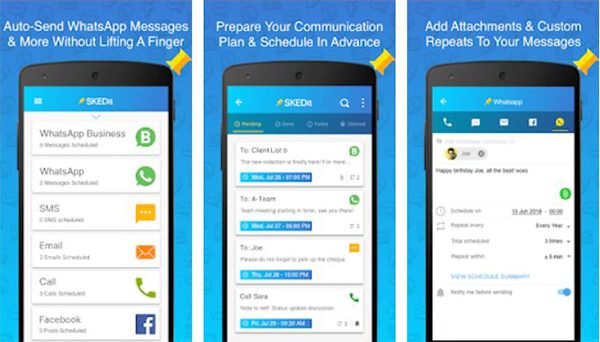
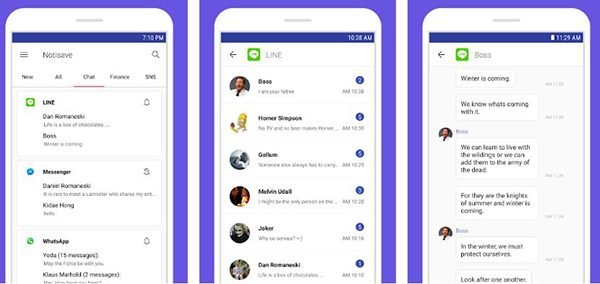
Bemerkungen